Instruccions per fer una reserva
Aquest és un breu manual, dels passos que s'han de fer per a poder realitzar una reserva de material audiovisual.
Primer de tot tenir clar, llegir i entendre tot el que s'esmenta dintre de la normativa de préstec de material audiovisual, la podeu consultar aquí: http://servaet.udg.edu
El procés de reserva de material audiovisual és força intuïtiu, primer de tot cal accedir amb el vostre usuari al sistema:
Accés i login.
Dintre del navegador web s'ha de posar la adreça URL servaet.udg.edu, un cop dintre de la web s'ha d'afegir les credencials dintre del bloc “inicia sessió d'usuari”
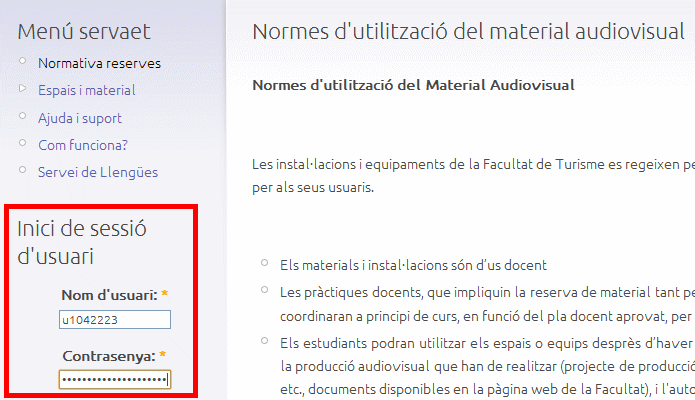
Accés al menú d'usuari
Un cop s'han validat les vostres credencials, apareixerà el menú d'usuari
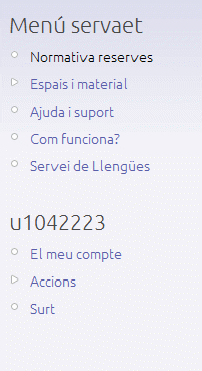
EL MEU COMPTE:
Dintre del menú d'usuari hi ha tots els mecanismes necessaris per a poder veure les reserves que ja porteu fetes i crear-ne de noves. Dintre del “El meu compte” trobareu les dades del vostre usuari, i la possibilitat d'editar-les. És recomana que introduïu el correu electrònic d'ús habitual, en el cas de que ens hagem de posar en contacte amb vosaltres
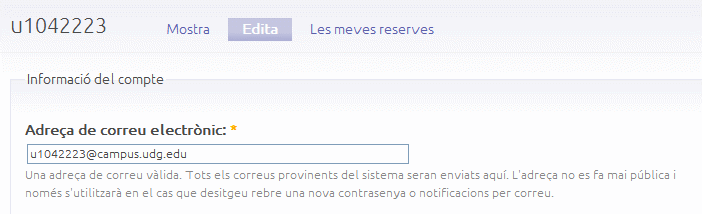
Les meves reserves
Quan s'accedeix a l'opció de “Les meves reserves” es visualitzen totes les reserves que s'han fet amb l'usuari després de la data de filtre, s'ha de tenir en compte que la data s'ha d'introduir amb el format any–mes–dia (AAAA-MM-DD).
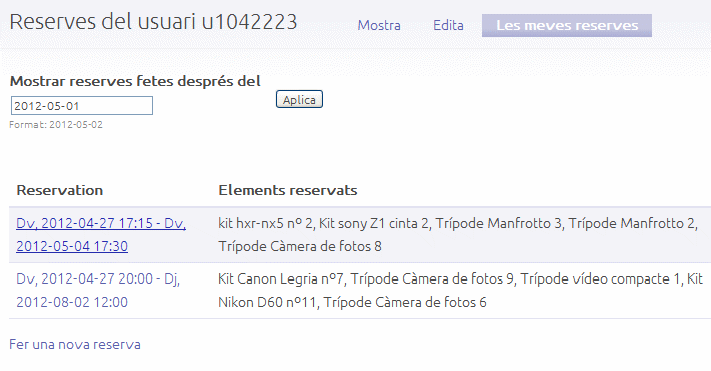
Al final del llistat també teniu el link per a crear una reserva nova.
Fer una nova reserva
Una altre manera més directa de crear una reserva és a través del menú principal d'usuari, a l'apartat Accions i trobem l'opció “Fer una reserva” .
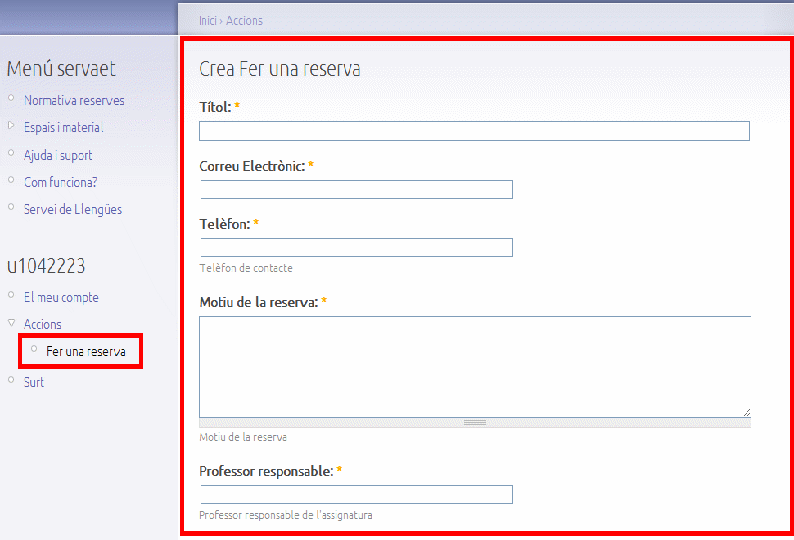
Un cop dintre de l'opció “Fer una reserva” al menú principal, apareix un formulari de reserva on el camps marcats amb un asterisc, s'han d'omplir obligatòriament.
Títol: Nom que se l'hi assigna al projecte a realitzar ( nom del curt, nom de la pràctica, treball)
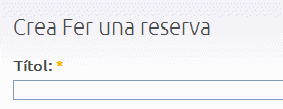
Correu Electrònic: Adreça de correu electrònic, necessària en el cas que ens hagem de posar en contacte amb vosaltres, poseu l'adreça d'us habitual.

Telèfon: Espai per a posar el telefon, necessària en el cas que ens hagem de posar en contacte amb vosaltres.

Motiu de la reserva: Breu descripció del motiu de la vostra reserva, exposar amb claredat tota la informació referent a la reseva.
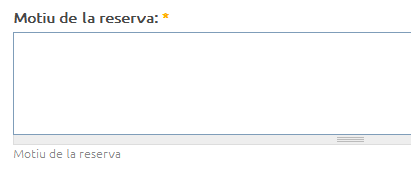
Professor responsable: Tutor del material, el professor que encomana el treball, és indispensable que un professor avali l'ús docent de la reserva.
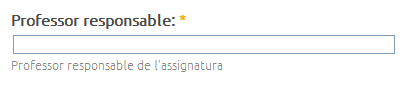
Elements de la reserva:
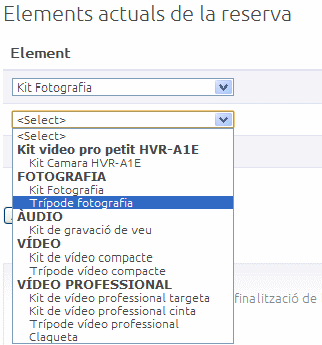
Dintre d'aquest punt tenim un conjunt de tres desplegables que ens permeten seleccionar els elements que voleu reservar, podeu consultar les característiques del material dintre del menú principal a “Espais i material”, en el cas de necessitar més de tres elements és poden afegir més elements clicant a “Add more items”
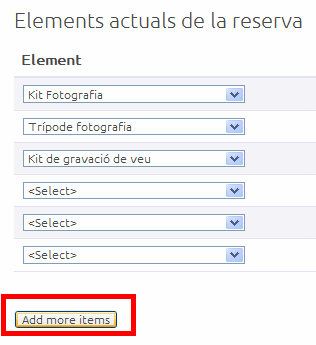
Data d'inici:
La data en el que es recull el material, s'ha de tenir cura ja que el format de la data és en format any-mes-dia (AAAA-MM-DD), fent click amb el ratolí apareixerà un calendari per poder marcar la data directament dintre del calendari.
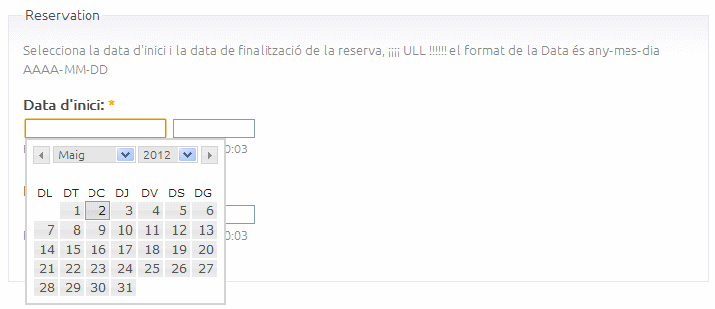
També s'ha d'introduir l'hora de recollida del material
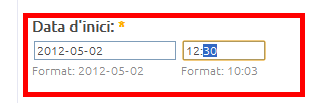
Seguint el mateix procés marquem la data de retorn del material
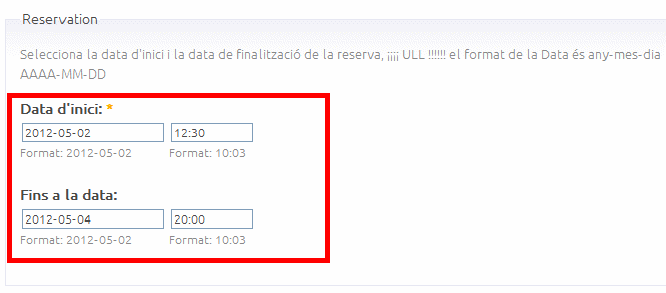
Finalment tenim l'opció de limitar el material en funció de la disponibilitat d'aquest en les franges horàries marcades.
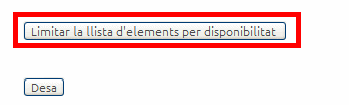
Un cop tot el procés s'ha fet, s'ha de desar la reserva amb el boto “Desa”. Si algun dels camps obligats no s'ha omplert correctament o les dates de la reserva tenen algun tipus de d'incoherència o bé no hi ha disponibilitat del material per les dates demandades , apareixerà un avis al cim de la pàgina amb un detall dels conflictes. Si aquest és el nostre cas s'han de reomplir el formulari fins que aquest és validi correctament.
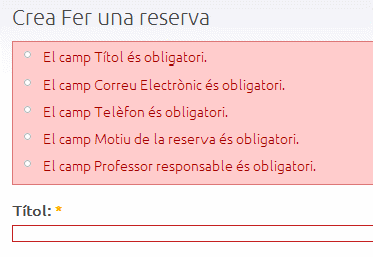
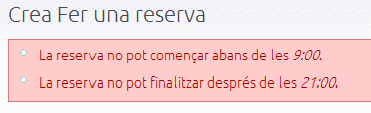
En aquest punt ens podem trobar que tot a anat bé, els camps són correctes i les dates i la disponibilitat del material per les dates demandades també són correctes. En aquest cas es guarda la reserva i ens mostra tots els detalls d'aquesta.
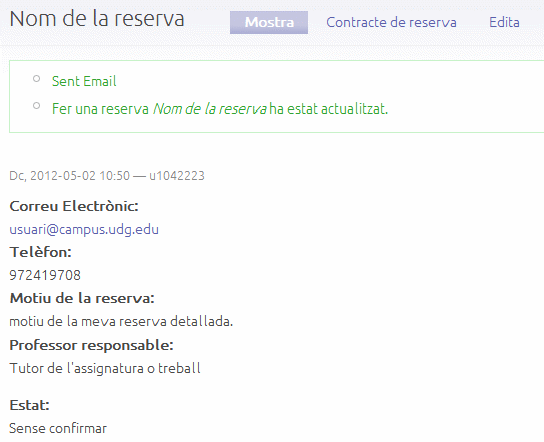
Per defecte la reserva no esta confirmada, per a confirmar-la:
O bé s'ha d'imprimir el contracte de la reserva i portar-lo signat pel professor responsable de la reserva.
O bé que el professor de la reserva envií un correu electrònic confirmant la reserva.
Contracte de la reserva (resguard)
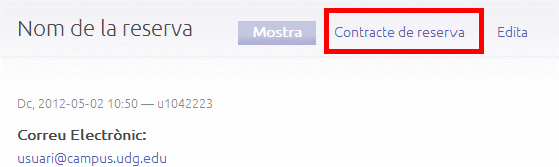
Per imprimir el contracte i comprovant de la reserva:
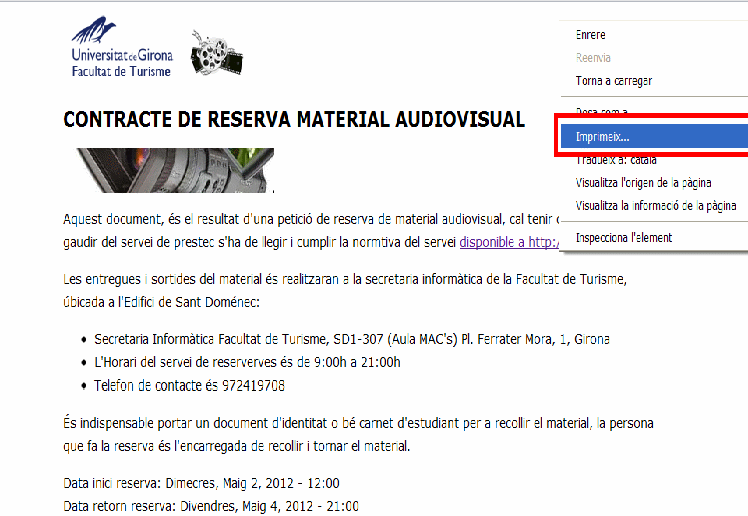
Un cop dintre del document podeu imprimir directament amb el boto de la dreta del ratolí i clicant a imprimir.
